7、用选取工具把人物大致扣出来,不用很仔细,然后CTRL+J复制一层,图层样式选外发光,颜色为浅蓝色,填充为0%。
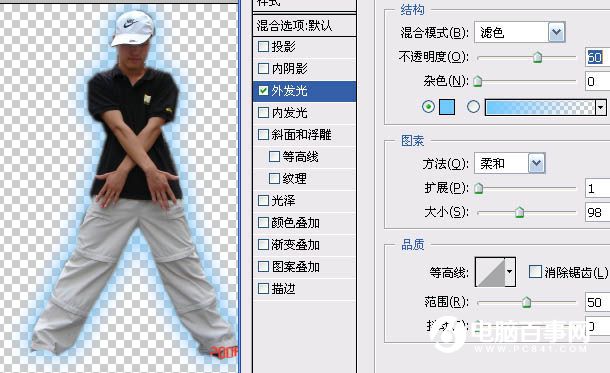
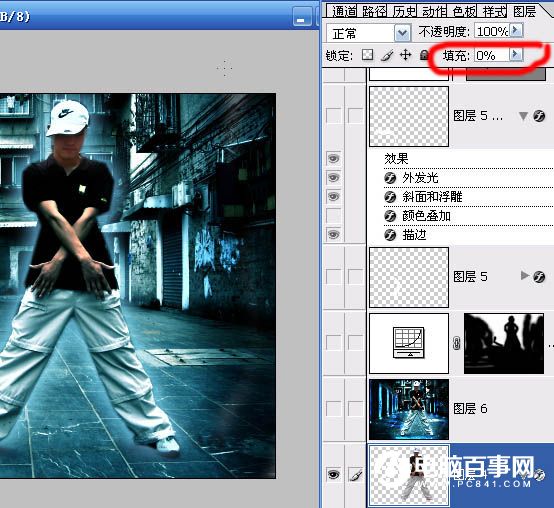
8、新建一层空的图层。CTRL+ALT+SHIFT+E盖印可见图层.剩下的工作就在这层上完成。
9、选择画笔工具,模式为“颜色缄淡”,画笔的不透明度根据自己需要调节前景色为浅蓝色。然后在自己需要的地方细心的涂抹。
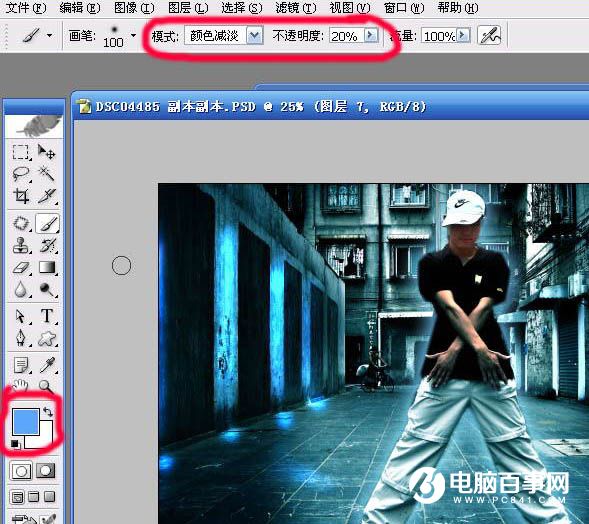
7、用选取工具把人物大致扣出来,不用很仔细,然后CTRL+J复制一层,图层样式选外发光,颜色为浅蓝色,填充为0%。
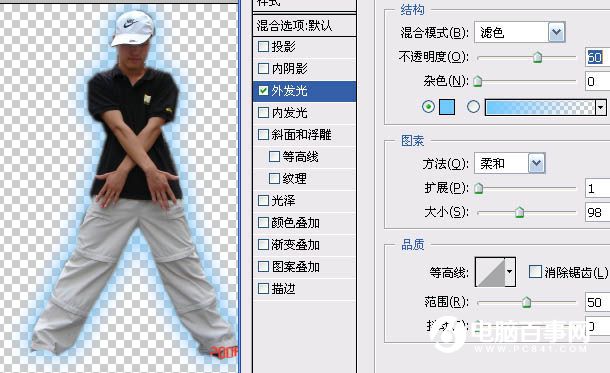
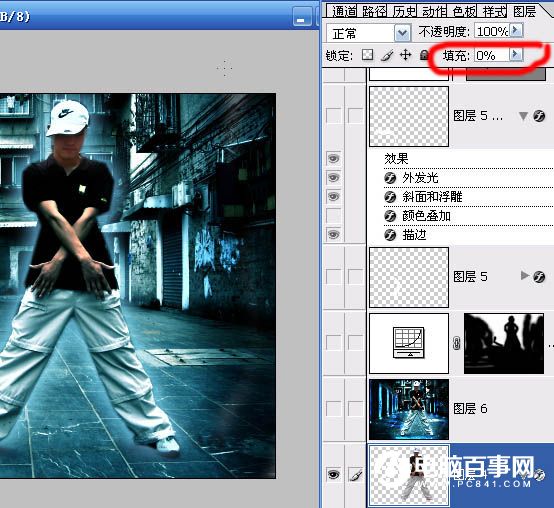
8、新建一层空的图层。CTRL+ALT+SHIFT+E盖印可见图层.剩下的工作就在这层上完成。
9、选择画笔工具,模式为“颜色缄淡”,画笔的不透明度根据自己需要调节前景色为浅蓝色。然后在自己需要的地方细心的涂抹。
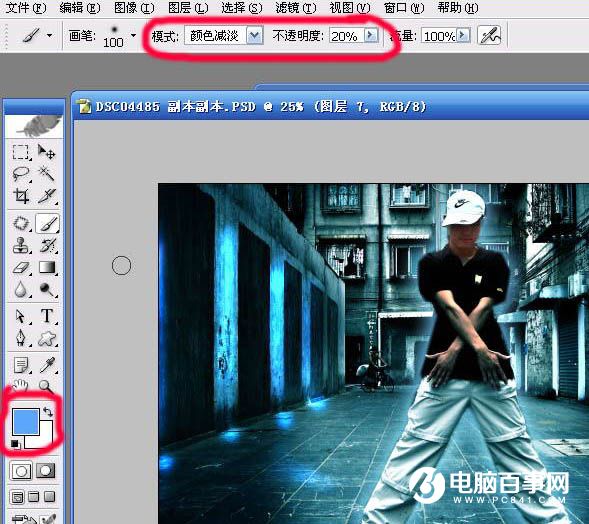

2019-03-27 09:51

2019-03-15 17:06

2019-02-27 11:56

2019-02-14 17:10

2019-01-26 16:48